Trong bài viết này, mình sẽ hướng dẫn các bạn cách mô phỏng việc tung hai viên xúc xắc trong Excel.
| Tham gia kênh Telegram của AnonyViet 👉 Link 👈 |
Cách tạo xúc xắc trong Excel
1. Hiện tại, mỗi ô chứa chữ cái l (như trong Lion). Với kiểu phông chữ Wingdings, những chữ l này trông giống như những dấu chấm.
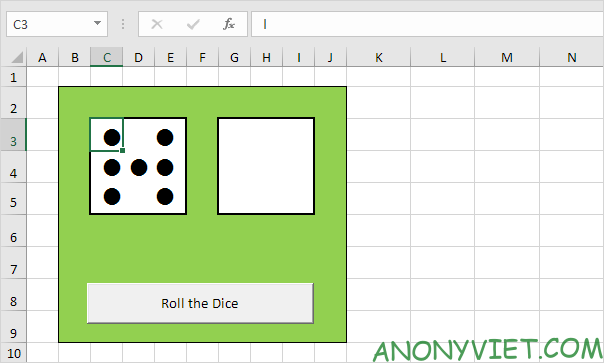
2. Nhập hàm RANDBETWEEN vào ô C2.
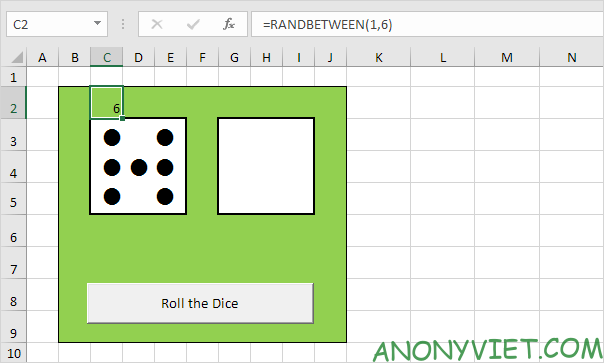
3. Nhập công thức hiển thị bên dưới vào các ô màu vàng. Nếu chúng ta cuộn 2, 3, 4, 5 hoặc 6, các ô này phải chứa một dấu chấm.
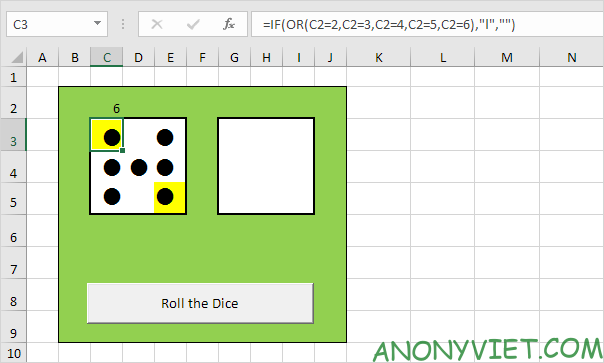
4. Nhập công thức hiển thị bên dưới vào các ô màu đỏ. Nếu chúng ta cuộn 4, 5 hoặc 6, các ô này phải chứa một dấu chấm.

5. Nhập công thức hiển thị bên dưới vào các ô màu xanh lam. Nếu chúng ta cuộn 6, các ô này sẽ chứa một dấu chấm.
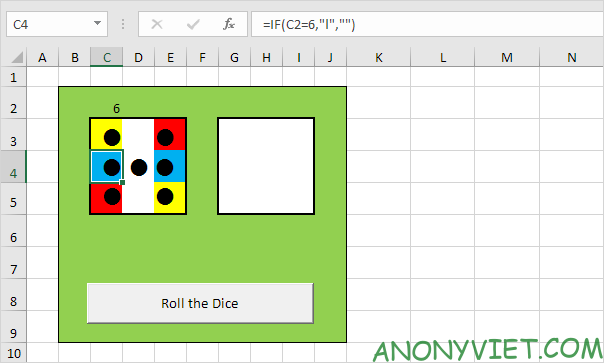
6. Nhập công thức hiển thị bên dưới vào ô màu xám. Nếu chúng ta cuộn 1, 3 hoặc 5, ô này phải chứa một dấu chấm.

7. Sao chép phạm vi C2:E5 và dán vào phạm vi G2:I5.
8. Thay đổi màu chữ của ô C2 và ô G2 thành màu xanh lá cây.
9. Nhấp vào nút lệnh trên trang tính (hoặc nhấn F9).
Kết quả:
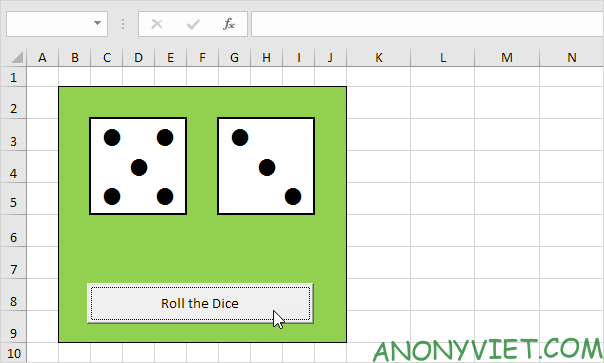
Ngoài ra, bạn cũng có thể xem nhiều bài excel khác tại đây.
Câu hỏi thường gặp
Tôi cần phông chữ nào để tạo xúc xắc?
Bạn cần sử dụng phông chữ Wingdings để các chữ “l” hiển thị như dấu chấm trên xúc xắc.
Công thức RANDBETWEEN dùng để làm gì?
Công thức RANDBETWEEN tạo ra một số ngẫu nhiên giữa hai số nguyên đã cho, trong trường hợp này là từ 1 đến 6, mô phỏng việc tung xúc xắc.
Làm sao để cập nhật kết quả tung xúc xắc?
Chỉ cần nhấn F9 hoặc bấm vào bất kỳ ô nào trên trang tính để Excel tính toán lại các số ngẫu nhiên và cập nhật kết quả hiển thị trên xúc xắc.












